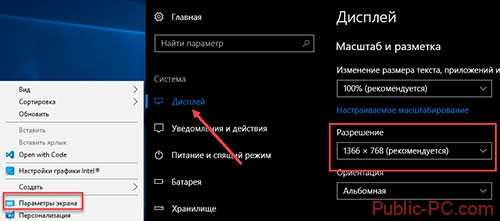Что такое Debian. Debian что такое
1.3. Что такое Debian GNU/Linux?
1.3. Что такое Debian GNU/Linux?
Комбинация философии и методологии Debian, средств GNU, ядра Linux и других важных программ, составляют уникальный дистрибутив под названием Debian GNU/Linux. Этот дистрибутив собран из большого количества пакетов программ. Каждый пакет в дистрибутиве содержит исполняемые файлы, скрипты, документацию, конфигурационную информацию и имеет сопровождающего, который отвечает за поддержание пакета в актуальном состоянии, отслеживает сообщения об ошибках (bug reports) и общается с основными авторами программы. Огромная база наших пользователей в сочетании с нашей системой отслеживания сообщений об ошибках гарантируют, что проблемы будут быстро обнаружены и устранены.
Внимание Debian к деталям позволило создать высококачественный, стабильный и расширяемый дистрибутив. Установленные системы могут быть легко настроены на выполнение самых различных задач: от упрощённого межсетевого экрана (firewall), рабочей станции учёного, до высокопроизводительного сетевого сервера.
Debian особенно популярен среди опытных пользователей из-за его технического совершенства и глубокого понимания нужд и ожиданий сообщества Linux. Debian также добавил много новых свойств в Linux, которые теперь повсеместно используются.
Например, Debian был первым дистрибутивом Linux, который имел систему управления пакетами для более лёгкой установки и удаления программ. Также он был первым дистрибутивом Linux, который можно обновить до последней версии без переустановки.
Debian продолжает быть лидером в разработке Linux. Его процесс разработки является примером того, как хорошо может работать модель Открытых Исходников (Open Source) даже для очень сложных задач, таких как построение и сопровождение целой операционной системы.
Наиболее отличительной особенностью Debian от других дистрибутивов Linux является его система управления пакетами. Она даёт администратору системы Debian полный контроль над пакетами, установленными в системе, будь это установка одного пакета или автоматическое обновление всей операционной системы. Также, отдельные пакеты могут быть защищены от обновления. Вы даже можете указать системе управления пакетами программы, которые вы собрали сами и о том, от каких программ она зависит.
Для защиты вашей системы от «троянских коней» и других вредоносных программ, на серверах Debian выполняется проверка, что поступающие пакеты получены только от зарегистрированных сопровождающих Debian. Также, разработчики Debian заботятся о настройке безопасности программ в своих пакетах. Когда случаются проблемы с безопасностью в выпущенном пакете, обычно очень быстро выходят исправления. С помощью простой системы обновлений Debian исправления безопасности можно загружать и устанавливать автоматически через Интернет.
Основным и самым лучшим способом получения поддержки системы Debian GNU/Linux и общения с разработчиками Debian является множество списков рассылки проекта Debian (на момент написания этих строк их было более 215). Самый простой способ подписаться на один из этих списков — посетить страницу подписки на списки рассылки Debian и заполнить форму.
www.debian.org
1.1. Что такое Debian?
1.1. Что такое Debian?
Debian — это организация, полностью состоящая из добровольцев, посвятившая себя разработке свободного программного обеспечения и распространению идеалов сообщества Свободного Программного Обеспечения (Free Software). Проект Debian начался в 1993 году, когда Иэн Мэрдок (Ian Murdock) выпустил открытое приглашение к разработчикам программ внести свой вклад в полноценный программный дистрибутив, основанный на относительно новом ядре Linux. Небольшая группа энтузиастов, на которых повлияла философия GNU, изначально поддерживаемая Фондом Свободного Программного Обеспечения, с годами выросла в организацию, насчитывающую приблизительно 1010 разработчиков Debian.
Разработчики Debian выполняют различные задачи, включая администрирование Web и FTP сайтов, графический дизайн, юридический анализ программных лицензий, написание документации и, конечно же, сопровождение пакетов.
В интересах распространения нашей философии и привлечения разработчиков, которые верят в принципы Debian, проект Debian выпустил множество документов, которые подчёркивают наши ценности и рассказывают, что значит быть разработчиком Debian:
Разработчики Debian также вовлечены и в другие проекты, некоторые из которых созданы специально для Debian, другие выполняются для части или для всего сообщества Linux. Вот несколько примеров:
Проект Linux Standard Base (LSB, Основа Стандарта Linux) нацелен на стандартизацию базовой системы GNU/Linux, что позволит сторонним разработчикам программного обеспечения и оборудования легко разрабатывать программы и драйверы устройств для Linux в целом, а не для конкретного дистрибутива GNU/Linux.
Стандарт Иерархии Файловой Системы (FHS) — это попытка стандартизировать организацию файловой системы Linux. Стандарт FHS позволит разработчикам программ сконцентрировать свои усилия на создании программы и не беспокоиться о том, как пакет будет устанавливаться в различные дистрибутивы GNU/Linux.
Внутренний проект Debian для детей, его цель — уверенность в том, что Debian'у есть что предложить нашим младшим пользователям.
Для более общей информации о Debian, смотрите Debian FAQ.
www.debian.org
1.3. Что такое Debian GNU/Linux?
1.3. Что такое Debian GNU/Linux?
Внимание Debian к деталям позволило создать высококачественный, стабильный и расширяемый дистрибутив. Установленные системы могут быть легко настроены на выполнение самых различных задач: от упрощённого межсетевого экрана (firewall), рабочей станции учёного, до высокопроизводительного сетевого сервера.
Debian особенно популярен среди опытных пользователей из-за его технического совершенства и глубокого понимания нужд и ожиданий сообщества Linux. Debian также добавил много новых свойств в Linux, которые теперь повсеместно используются.
Например, Debian был первым дистрибутивом Linux, который имел систему управления пакетами для более лёгкой установки и удаления программ. Также он был первым дистрибутивом Linux, который можно обновить до последней версии без переустановки.
Debian продолжает быть лидером в разработке Linux. Его процесс разработки является примером того, как хорошо может работать модель Открытых Исходников (Open Source) даже для очень сложных задач, таких как построение и сопровождение целой операционной системы.
Наиболее отличительной особенностью Debian от других дистрибутивов Linux является его система управления пакетами. Она даёт администратору системы Debian полный контроль над пакетами, установленными в системе, будь это установка одного пакета или автоматическое обновление всей операционной системы. Также, отдельные пакеты могут быть защищены от обновления. Вы даже можете указать системе управления пакетами программы, которые вы собрали сами и о том, от каких программ они зависят.
Для защиты вашей системы от «троянских коней» и других вредоносных программ, на серверах Debian выполняется проверка того, что поступающие пакеты получены только от зарегистрированных сопровождающих Debian. Также разработчики Debian заботятся о настройке безопасности программ в своих пакетах. Когда случаются проблемы с безопасностью в выпущенном пакете, обычно очень быстро выходят исправления. С помощью простой системы обновлений Debian исправления безопасности можно загружать и устанавливать автоматически через Интернет.
Основным и самым лучшим способом получения поддержки системы Debian GNU/Linux и общения с разработчиками Debian является множество списков рассылки проекта Debian (на момент написания этих строк их было более 276). Самый простой способ подписаться на один из этих списков — посетить страницу подписки на списки рассылки Debian и заполнить форму.
www.debian.org
1.3. Что такое Debian GNU/Linux?
1.3. Что такое Debian GNU/Linux?
Комбинация философии и методологии Debian, средств GNU, ядра Linux и других важных программ, составляют уникальный дистрибутив под названием Debian GNU/Linux. Этот дистрибутив собран из большого количества пакетов программ. Каждый пакет в дистрибутиве содержит исполняемые файлы, сценарии, документацию, конфигурационную информацию и имеет сопровождающего, который отвечает за поддержание пакета в актуальном состоянии, отслеживает сообщения об ошибках (bug reports) и общается с основными авторами программы. Огромная база наших пользователей в сочетании с нашей системой отслеживания сообщений об ошибках гарантируют, что проблемы будут быстро обнаружены и устранены.
Внимание Debian к деталям позволило создать высококачественный, стабильный и расширяемый дистрибутив. Установленные системы могут быть легко настроены на выполнение самых различных задач: от упрощённого межсетевого экрана (firewall), рабочей станции учёного, до высокопроизводительного сетевого сервера.
Debian особенно популярен среди опытных пользователей из-за его технического совершенства и глубокого понимания нужд и ожиданий сообщества Linux. Debian также добавил много новых свойств в Linux, которые теперь повсеместно используются.
Например, Debian был первым дистрибутивом Linux, который имел систему управления пакетами для более лёгкой установки и удаления программ. Также он был первым дистрибутивом Linux, который можно обновить до последней версии без переустановки.
Debian продолжает быть лидером в разработке Linux. Его процесс разработки является примером того, как хорошо может работать модель Открытых Исходников (Open Source) даже для очень сложных задач, таких как построение и сопровождение целой операционной системы.
Наиболее отличительной особенностью Debian от других дистрибутивов Linux является его система управления пакетами. Она даёт администратору системы Debian полный контроль над пакетами, установленными в системе, будь это установка одного пакета или автоматическое обновление всей операционной системы. Также, отдельные пакеты могут быть защищены от обновления. Вы даже можете указать системе управления пакетами программы, которые вы собрали сами и о том, от каких программ они зависят.
Для защиты вашей системы от «троянских коней» и других вредоносных программ, на серверах Debian выполняется проверка того, что поступающие пакеты получены только от зарегистрированных сопровождающих Debian. Также разработчики Debian заботятся о настройке безопасности программ в своих пакетах. Когда случаются проблемы с безопасностью в выпущенном пакете, обычно очень быстро выходят исправления. С помощью простой системы обновлений Debian исправления безопасности можно загружать и устанавливать автоматически через Интернет.
Основным и самым лучшим способом получения поддержки системы Debian GNU/Linux и общения с разработчиками Debian является множество списков рассылки проекта Debian (на момент написания этих строк их было более 283). Самый простой способ подписаться на один из этих списков — посетить страницу подписки на списки рассылки Debian и заполнить форму.
www.debian.org
1.1. Что такое Debian?
1.1. Что такое Debian?
Debian — это организация, полностью состоящая из добровольцев, посвятившая себя разработке свободного программного обеспечения и распространению идеалов сообщества Свободного Программного Обеспечения (Free Software). Проект Debian начался в 1993 году, когда Иэн Мёрдок (Ian Murdock) выпустил открытое приглашение к разработчикам программ внести свой вклад в полноценный программный дистрибутив, основанный на относительно новом ядре Linux. Небольшая группа энтузиастов, на которых повлияла философия GNU, изначально поддерживаемая Фондом Свободного Программного Обеспечения, с годами выросла в организацию, с количеством разработчиков Debian 951.
Разработчики Debian выполняют различные задачи, включая администрирование Web и FTP сайтов, графический дизайн, юридический анализ программных лицензий, написание документации и, конечно же, сопровождение пакетов.
В интересах распространения нашей философии и привлечения разработчиков, которые верят в принципы Debian, проект Debian выпустил множество документов, которые подчёркивают наши ценности и рассказывают, что значит быть разработчиком Debian:
Разработчики Debian также вовлечены и в другие проекты, некоторые из которых созданы специально для Debian, другие выполняются для части или для всего сообщества Linux. Вот несколько примеров:
Проект Linux Standard Base (LSB, Основа Стандарта Linux) нацелен на стандартизацию базовой системы GNU/Linux, что позволит сторонним разработчикам программного обеспечения и оборудования легко разрабатывать программы и драйверы устройств для Linux в целом, а не для конкретного дистрибутива GNU/Linux.
Стандарт Иерархии Файловой Системы (FHS) — это попытка стандартизировать организацию файловой системы Linux. Стандарт FHS позволит разработчикам программ сконцентрировать свои усилия на создании программы и не беспокоиться о том, как пакет будет устанавливаться в различные дистрибутивы GNU/Linux.
Внутренний проект Debian для детей, его цель — уверенность в том, что Debian'у есть что предложить нашим младшим пользователям.
Для более общей информации о Debian, смотрите Debian FAQ.
www.debian.org
Debian Server для новичка / Хабр
Как-то обеспокоился наличием собственного FTP-сервака. Тем более под это дело «на помойку» был отдан комп этак десятилетней давности. Так как я человек хоть и виндовый, но начинал с чистого ДОСа (про книжки тов. Фигурнова кто помнит?), то я решил сделать все на линуксе. В линуксе я был ноль полный. Еще и усложнил задачу — только консоль, никаких исков (как же — это ж линукс). Дистрибутивом был выбран Debian. Так получилось, что надобность в 2Тб личном хранилице отпала через год и комп был отдан в хорошие руки, а хард пристроен в нужное место. Но был накоплен неплохой опыт стопроцентного новичка. Какие только глупые ошибки я не совершал поначалу! И хабр читал, между прочим, пока разбирался с проблемами. Поэтому эту свою дебютную (первую) статью на хабре я посвящаю тем, кто хочет заняться линуксом с нуля и эта статья призвана для плавного ввода «в тему», являясь, по сути, фильтрацией и систематизацией всего того, что я нашел на просторах интернета. Ранее я этот материал уже публиковал, но, думаю, на хабре он тоже будет полезен. Что и как хотим получить в результате: — консольная установка ОС с флешки; — навыки консольного управление; — создание собственного репозитория; — обеспечение удаленного доступа по протоколу FTP/SFTP; — обеспечение удаленного управления по протоколу SSH; — дистанционное включение сервера, находящегося за маршрутизатором; — создание условий работы веб-сервера (в идеале связка nginx+apache).В инете куча всяких пошаговых инструкций. Порой там бывают досадные ошибки, а если еще линуксоид и сопливый еще покамест, то можно пару часов потратить только на то, что бы понять, что не нужна лишняя палочка или точечка — в линуксе важно все! Нижеизложенное делается для практических целей поставленных задач — не надо воспринимать все как серьезную инструкцию для создания серьезного сервера. Тем более в процессе «восстановления опыта» могут и ошибки тоже быть и у меня…
— Раз
Итак, имеется пустой комп с подключенной периферией. Для начала нужно установить саму ОС. Имеется так же образы всех дисков Debian 6.0.0 stable. От лазерных носителей я давно отказался, т.е. для установки нужно изготовить загрузочную флешку. Флешка нашлась на 2Gb. После поисков оказалось, что изготовить можно, но из самой линуксовой среды. Пришлось установить с образа первого диска дебиан на виртуальную машину (подключаем образ к виртуалке в качестве виртуального CD-ROM и установка выполняется «честно» как бы с лазерного диска). Устанавливал «оптом» — т.е. и GUI тоже (в 6 версии был только GNOME). Тем не менее, после того, как все сделалось, грузим деабиан, подключаем флешку к виртуалке и открываем консоль.
Выполняем команду:
# dmesg
Видим что-то типа этого:
[373982.581725] sd 8:0:0:0: [sdc] 4001760 512-byte hardware sectors (2049 MB) [373982.582718] sd 8:0:0:0: [sdc] Write Protect is off [373982.582718] sd 8:0:0:0: [sdc] Mode Sense: 03 00 00 00 [373982.582718] sd 8:0:0:0: [sdc] Assuming drive cache: write through [373982.584152] sd 8:0:0:0: [sdc] 4001760 512-byte hardware sectors (2049 MB) [373982.585718] sd 8:0:0:0: [sdc] Write Protect is off [373982.585718] sd 8:0:0:0: [sdc] Mode Sense: 03 00 00 00 [373982.585718] sd 8:0:0:0: [sdc] Assuming drive cache: write through [373982.585718] sdc: [373982.589280] sd 8:0:0:0: [sdc] Attached SCSI diskЭто значит, что флешка определилась в системе.
Скачиваем файл boot.img.gz (debian.org) для нужной архитектуры (в моем случае i386) и копируем его в какую-нибудь директори. Далее выполняем команду из этой директории:
# zcat boot.img.gz > /dev/sdc
Теперь надо вытащить и воткнуть обратно USB флешку, чтобы новая структура/таблица разделов распозналась. Это обновит таблицу разделов, хранимую udev. Для проверки выполняем следующие команды:
# mkdir /mnt # mount /dev/sdс /mnt/ # ls /mnt
и видим инсталляционные файлы, такие как syslinux.cfg, setup.exe, и так далее. Значит все нормально — флешку примонтировали.
Далее скачиваем ISO образ netinstall (debian.org) размером 150-180MB для соответствующей архитектуры (в моем случае i386). Netinstall устанвливает базовую систему, сеть не нужна. Копируем этот образ в какую-нибудь директорию и из этой директории выполняем и отмонтируем флешку:
# cp debian-6.0.1a-i386-netinst /mnt # umount /dev/sdс
Уф. Теперь при себе есть всегда флешка для установки.
Если же необходимо включить такой инсталлятор на флешку с другими ОСами, то можно обратиться к загрузчику grub. У меня уже имеется загрузочная флешка с grub4dos. Создаем папку debian в корне флешки и кидаем туда: debian-6.0.1a-i386-netinst.iso, initrd.gz, initrdg.gz, linux — последние 3 файла можно выдернуть с первого установочного диска Debian 6.0.0 stable или скачать (debian.org). А в меню grub'a (menu.lst) нужно добавить следующее:title Debian 6.0.1a - Netinstall (Basic System, VGA Install) kernel /debian/linux video=vesa:ywrap,mtrr vga=788 -- quiet initrd /debian/initrdg.gz
title Debian 6.0.1a - Netinstall (Basic System, TXT Install) kernel /debian/linux -- quiet initrd /debian/initrd.gz
Теперь втыкаем флешку в наш импровизированный сервак, через BIOS выбираем загрузку с флешки и штатно устанавливаем Debian. При установке ничего особого я не обнаружил: выбираем установку с графическим интерфейсом и далее диалоговый режим. Разметить файловую систему можно автоматом — на первый раз сойдет. После установки и перезагрузки, а так же входа в систему мы будем радостно лицезреть черный экран с приглашением командной строки — базовая установка выполнена!
— Два
Далее необходимо настоить доступ и управление по протоколу SSH. Так же, что бы особо не париться с консолью нужно бы установить mc (Midnight Commander) — аналог nc (Norton Commander) в DOS или tc (TotalCommander) в Windows. Но для установки нужно скопировать из сети пакет и установить его. Сети же нет. В то же время практически весь хоть сколько-то нужный софт есть на дисках Debian 6.0.0 stable (дисков, кажется, 6). Но я отказался от работы с дисками. Можно настроить сеть и воспользоваться официальным сетевым репозиторием — способ проще некуда. Однако это решение не для нас — нужна широкая автономность на первом этапе. Да и с каких пор мы идем по легкому пути — знакомство носит все же больше исследовательский характер. Значит нужно сделать свой локальный репозиторий.
1) подготовка…
Придется опять еще раз вернуться в виртульную машину. Входим в консоль под root'ом (на сервере мы в будущем настроим sudo, что бы по каждой ерунде не светить root'а). Создаем директории:
# mkdir debian/pool # mkdir debian/pool/contrib # mkdir debian/pool/main
В эти директории копируем содержимое одноименных директорий со всех дисков. Получится одна папочка объемом этак с 30Гб. После того, как содержимое всех дисков скопировано, создаём директории для хранения информации об находящихся в репозитарии пакетах:
# cd /debian # mkdir -p debian/dists/stable/contrib/binary-i386 # mkdir -p debian/dists/stable/main/binary-i386
Далее все команды выполняются исходя из текущего каталога debian — за его пределы никуда не выходим! Собираем списки пакетов:
# apt-ftparchive packages pool/main/ > dists/stable/main/binary-i386/Packages # apt-ftparchive packages pool/contrib/ > dists/stable/contrib/binary-i386/Packages
Сжимаем списки:
# gzip -c dists/stable/contrib/binary-i386/Packages > dists/stable/contrib/binary-i386/Packages.gz # gzip -c dists/stable/main/binary-i386/Packages > dists/stable/main/binary-i386/Packages.gz
Создаём файлы Release:
# apt-ftparchive release pool/contrib/ > dists/stable/contrib/binary-i386/Release # apt-ftparchive release pool/main/ > dists/stable/main/binary-i386/Release # cd /debian/pool/dists/stable # apt-ftparchive release. > Release
Теперь папку /debian можно скопировать на жесткий диск и при желании подключать и организовывать локальные репозитории в других системах. Что и делаем — копируем папку на съемных USB-хард.
2) подключение… заходим на сервер под root'ом
Подключаем USB-хард к серверу. Далее соображаем как определился хард:
# dmesg
Монтируем его и сливаем все что натворили раньше:# mount /dev/sda1 /mnt/ # mkdir /dpool # cp -r /mnt/* /dpool
Правим файл /etc/apt/sources.list — комментим все репозитории и прописываем наш:
deb file:/debian/ stable contrib main
Тут надо сделать краткое отступление. Как поправить файл, если одна консоль? Для этого есть редактор vi:
# cd /etc/apt # sudo vi sources.list
Далее делаем что нужно: передвигаем курсор в нужную позицию и жмем «i». Это режим ввода. Делаем что нужно. Сделали и жмем ESC для возврата в командный режим. Далее — все по новой. После того как все завершено жмем последовательность «ESC: w! Enter» — это команда возврата с сохранением изменений. Страшно? После установки mc жизнь упростится…
Делаем апдейт:
# apt-get update # apt-cache gencaches
Готово наше локальное хранилище!
— Три
Теперь наконец-то добрались до SSH вплотную почти.
1) не всю же жизнь под root'ом работать…
Но сначала немного облегчим себе жизнь — настроим sudo. Sudo — система позволяющая делегировать те или иные привилегированные ресурсы пользователям с ведением протокола работы. Проще говоря user сможет выполнять действия, которые изначально предполагалось выполнять только от root'а.
Заходим на сервер под root'ом и открываем файл /etc/sudoers. Используем опять же редактор vi:
# cd /etc # vi sudoers
Ищем строку:
root ALL=(ALL) ALL
И под ней дописываем:
user ALL=(ALL) ALL
Выходим с сохранением. Готово! Теперь можно заходить под user'ом, но при выполнении критических команд просто перед командой добавлять «sudo». В первый раз система запросит текущий пароль для идентификации. Выходим из системы и заходим под user'ом. Пароль от root'а можно отныне записать на бумажке — пользоваться будем сильно редко, можно и забыть)
2) замучила консоль и vi…
Ставим пакет:
# sudo apt-get install mc
После установки введя команду
# mc
Теперь можно радоваться и забыть про команды mkdir, cp, ls, cd, а так же консольное управление в vi. Править файлы теперь можно по F4. Ностальгия по 2000ым — тогда я на 386ом только нортом и пользовался…
3) наконец-то SSH…
Ставим пакет:
# sudo apt-get install ssh
После успешной установки нужно добавить в конец файла /etc/ssh/sshd_config строку для ограничения доступа:
AllowUsers root, user
Выполняем:
# sudo mc
Далее идем по указанному пути и правим файл. После правки проблем с сохранением не будет — mc запущен под root'ом же. После правки нужно обновить сервис ssh — выходим в консоль и выполняем рестарт сервиса:
# sudo /etc/init.d/ssh restart
— Четыре
1) сеть…
Для последнего штриха перед переходом на удаленное управление нужно только настроить сеть. У меня ситуация простая: комп подключен к маршрутизатору проводом. Так как на маршрутизаторе включен DHCP, то интернет получим от него автоматом.
Настройки сетевых интерфейсов хранятся в файле: /etc/network/interfaces
Вот пример рабочего содержимого файла:
# The loopback network interface auto lo iface lo inet loopback # The primary network interface allow-hotplug eth0 iface eth0 inet static address 10.0.0.10 netmask 255.0.0.0 network 10.0.0.0 broadcast 10.255.255.255 gateway 10.0.0.1 # dns-* options are implemented by the resolvconf package, if installed dns-nameservers 10.0.0.1 dns-search debianЗапускаем mc через sudo и правим этот файл в соответствии с теми сетевыми настройками, которые справедливы для вашей сети.
Настройка имени сервера и хостов находятся: /etc/hostname, /etc/hosts Если наш сервер называется «debian», то проверяем: В hostname значится только:
debian
А в host первые строчки:
127.0.0.1 localhost debian 10.0.0.10 debian.localhost debian
После всего этого гасим компьютер:
# sudo poweroff
2) удаленное управление…
Отключаем все кабели, тянем наш сервер в самый дальний угол и подключаем его в розетку и к сети. При этом надо заранее позаботится что бы на этапе загрузки BIOS не ждал нажатия кнопки с названием «any» после того как он с удивлением обнаружит, что клавиатура и мышь не обнаруживаются. Нажимаем кнопку питания и возвращаемся к рабочему компьютеру. На этом компе у меня винда. Как же теперь подключиться к серверу?
Есть такая программа putty. Добыть ее можно в интернете. После ее запуска во вкладке «Session» прописываем IP адрес нашего сервера, в качестве порта оставляем значение 22 (это стандартный порт для Shell). Проверяем, что во вкладке «Translation» выставлено UTF-8, что бы неогрести крякозяблев при отображении кириллицы. Возвращаемся в «Session» и открываем канал: «Open». После соединения нас попросят подтвердить создание ключей соединения с нами — подтверждаем. Вводит логин: user. Далее вводим пароль — пароль при вводе не отображается, т.е. это нормально. После соединения видим приглашение сервера и родную консоль, только не на всем мониторе, а в маленьком окошке, которое можно и подрястянуть мышкой. Это значит «Ура, товарищи!».
— Пять
В принципе, для досутпа к файловой системе можно использовать WinSCP. Это даст возможность копировать файлы между машинами. Но это будет не очень правильно, т.к. после авторизации SSH будет открыт доступ ко всей системе. В идеале хотелось бы просто сделать одну сетевую папку на сервере и открыть доступ к ней. И решение для этого есть.
Ставим пакет:
# sudo apt-get install samba
Теперь редактируем файл /etc/samba/smb.conf. Вот пример рабочего содержимого:
[global] workgroup = WORKGROUP server string = %h server dns proxy = no log file = /var/log/samba/log.%m max log size = 1000 syslog = 0 panic action = /usr/share/samba/panic-action %d security = share encrypt passwords = true passdb backend = tdbsam obey pam restrictions = yes unix password sync = yes passwd program = /usr/bin/passwd %u passwd chat = *Enter\snew\s*\spassword:* %n\n *Retype\snew\s*\spassword:* %n\n *password\supdated\ssuccessfully* . pam password change = yes [homes] comment = Home Directories browseable = no read only = yes create mask = 0700 directory mask = 0700 valid users = %S [printers] comment = All Printers browseable = no path = /var/spool/samba printable = yes guest ok = no read only = yes create mask = 0700 [print$] comment = Printer Drivers path = /var/lib/samba/printers browseable = yes read only = yes guest ok = no [user] path = /ftp/pub readonly = no guest ok = yesВ качестве комментария можно заметить следующее: — необходимо указать рабочую группу, в которой работают виндовые машины; — параметр security должен быть установлен в share; — в секции «user» нужно указать реальный путь и разрешить гостевой доступ — собственно именно эту секцию мы в файл и добавляем.
После всего этого дела создаем указанные каталоги:
# mkdir /ftp # mkdir /ftp/pub
И разбираемся с правами на эти папки:
# sudo chmod 0755 /ftp # sudo chmod 0777 /ftp/pub # sudo chown -R root /ftp
В таком случае доступ будет осуществлен к папке ftp, но в ней изменить ничего нельзя будет. А вот в папке pub — делаем что угодно. Естественно, можно все упростить выкинув папочку pub и поправив права для ftp…
Ну и напоследок перезагружаем сервис, что бы все настройки заработали:
# sudo /etc/init.d/samba restart
— Шесть
Теперь пора выпустить нашего малыша в сеть )))
Для начала неплохо было бы сделать сетевой файловый доступ и управление из любой точки сети. Но что мы имеем по топологии? У нас должен быть выход в интернет с статичным реальный IP-адресом. Т.е. доступ из вне должен осуществляться напрямую, а не через коммутацию сетей провайдера. Например, пользователи сети Рамнет все сидят за большим NAT'ом, т.к. выходят в сеть через несколько пулов. Это значит, что IP выданный при регистрации вовсе и не совпадает с тем IP, который «отпечатывается», например, при посещении сайтов. Реальный IP — это однозначно тот IP, который прописан в сетевых настройках драйвера сетевой платы. Узнать реальный IP или нет можно воспользовавшись каким-нибудь сетевым сервисом в интернете, который показывает ваш IP-адрес. Допустим у нас имеется реальный IP. Далее, если сетевой провод напрямую заведен на сервер, то проблем особых уже и нет — сервер уже в сети. А если стоит какое-то маршрутизирующее устройство (маршрутизатор, или промежуточный разветвитель-коммутатор на базе того же линукса)? В таком случае мы оказываемся уже за своим NAT'ом, который нужно немного настроить: осуществить проброс портов. Для каждой сетевой службы на машине имеется свой порт: SSH — 22, FTP — 21. Т.е., маршрутизатор нужно настроить так, что бы при обращении к порту по нашему реальному IP осуществлялось обращение именно к серверу по этому порту. Если наш сервер имеет адрес 10.0.0.10, а провайдером выдан реальный IP 172.122.34.89, то в маршрутизаторе необходимо выполнить проброс портов (Port Forwarding) 21 и 22 из вне (172.122.34.89) на сервер (10.0.0.10). Просто настраивается пара строчек в админке маршрутизатора или правится таблица маршуртизации промежуточного линукса-коммутатора. Допустим это тоже все сделали.
В таком случае для досутпа по SSH через putty необходимо просто будет указать реальный IP-адрес, порт 22 (см. выше, где описана небольшая настройка клиента putty). Осуществляем вход и получаем доступ к консоли сервера.
А файловый доступ? Тут чуть сложнее. Можно использовать WinSCP, но как уже упоминалось, это не наш метод. Samba работает только в локалке. Придется настроить FTP доступ…
Для FTP используем сервис proftpd. Ставим пакет:
# sudo apt-get install proftpd
Файл конфигурации находится здесь: /etc/proftpd/proftpd.conf. Вот пример рабочего файла:
Include /etc/proftpd/modules.conf ServerName "Debian" ServerType standalone DeferWelcome off MultilineRFC2228 on DefaultServer on ShowSymlinks on TimeoutNoTransfer 600 TimeoutStalled 600 TimeoutIdle 1200 DisplayLogin welcome.msg DisplayChdir .message true ListOptions "-l" DenyFilter \*.*/ DefaultRoot ~ RequireValidShell off Port 21 <IfModule mod_dynmasq.c> # DynMasqRefresh 28800 </IfModule> MaxInstances 10 User nobody Group nogroup Umask 022 022 AllowOverwrite on TransferLog /var/log/proftpd/xferlog SystemLog /var/log/proftpd/proftpd.log <IfModule mod_quotatab.c> QuotaEngine off </IfModule> <IfModule mod_ratio.c> Ratios off </IfModule> <IfModule mod_delay.c> DelayEngine on </IfModule> <IfModule mod_ctrls.c> ControlsEngine off ControlsMaxClients 2 ControlsLog /var/log/proftpd/controls.log ControlsInterval 5 ControlsSocket /var/run/proftpd/proftpd.sock </IfModule> <IfModule mod_ctrls_admin.c> AdminControlsEngine off </IfModule> <Anonymous /home/ftp/pub> User user1 Group nogroup UserAlias anonymous user1 #RequireValidShell off MaxClients 10 TransferRate RETR,STOR 4096 <Limit LOGIN> AllowAll </Limit> <Limit READ> AllowAll </Limit> <Limit WRITE> AllowAll </Limit> </Anonymous> <Anonymous /home/ftp/pub> User user2 Group nogroup #UserAlias anonymous user2 #RequireValidShell off MaxClients 3 #TransferRate RETR,STOR 4096 <Limit LOGIN> AllowAll </Limit> <Limit READ> AllowAll </Limit> <Limit WRITE> AllowAll </Limit> </Anonymous></code> Комментарии: - сервер FTP запускаем отдельным процессом "standalone", хотя для слабых компов это и не будет оптимальным; - секции "Anonymous" прописываем сами: для user1 будет открыт анонимный доступ с ограничением скорости в 4МБ/с и ограничением количества запускаемых серверов 10, для user2 ограничения скорости нет, а ограничение запускаемых таких серверов установлено в 3. Перезапускаем ftp-сервер: <b># sudo /etc/init.d/proftpd restart</b> В таком случае мы сможем подключиться к нашему серверу используя любой FTP-клиент из любой точки сети. Учитываем, что порт 21 мы уже пробросили через маршрутизатор ранее. При этом можно использовать анонимный доступ или введя логин/пароль для авторизации снять лимит скорости скачивания/отправки. Но для авторизации нужно иметь зарегистрированные учетные записи на сервере. Создадим пользователей без создания для них домашних каталогов: <b># sudo useradd user1 # sudo useradd user2</b> И зададим им пароли: <b># sudo passwd user1 # sudo passwd user2</b> Ну вот теперь появилось уже что-то более-менее полезное))) В идеале хотелось бы настроить защищенный SFTP доступ. Для proftpd существует модуль mod_sftp. Я очень долго (3 вечера) курил мануалы по этой теме и кое как сумел настроить. Но сервер нещадно резал скорость на уровне 10мегабит как при доступе внутри сети, так и снаружи. Ничего с этим не поделав пришлось отказаться пока от этого решения. Так же SFTP можно настроить через SSH - в нем уже имеется такая возможность. Однако при такой организации у меня никак не получалось нормально запереть пользователя в нужной директории, т.к. иначе ему, после авторизации, открывался доступ сразу ко всей системе. SFTP идея гораздо полезнее (при FTP пароли вообще в открытом виде передаются, если это не анонимный доступ), но пока ее пришлось забросить. Может быть будет кому-то интересно подключение mod_sftp. Я реализовывал так, что бы ключи авторизации цеплялись с SSH: <source lang="bash"><IfModule mod_sftp.c> SFTPEngine on SFTPLog /var/log/proftpd/sftp.log TransferLog /var/log/proftpd/xferlog-sftp.log Port 2220 SFTPHostKey /etc/ssh/ssh_host_rsa_key SFTPHostKey /etc/ssh/ssh_host_dsa_key SFTPAuthorizedUserKeys file:~/.sftp/authorized_keys SFTPCompression delayed MaxLoginAttempts 6 </IfModule>Это дело вставляется в proftpd.conf и доступ осуществляется через порт 2220. Но при этом mod_sftp должен быть установлен вместе с proftpd. В штатном репозитории proftpd собран без mod_sftp. Его придется «дособирать» самостоятельно. «Впатчивал» я по какой-то английской инструкции — уже не помню. Процесс это не менее творческий, чем сборка своего репозитория, а результат все равно не порадовал, поэтому это все описывать не буду.
— Семь
Итак, мы настроили FTP. Теперь хотелось бы уметь включать сервер когда надо. Например, нужно что-то взять из сетевой папки.
Тут есть одна тонкость. К нашему серверу подключено только электропитание и сеть. Но сетевые карты давно научились «будить» компьютер: достаточно только включить такую поддержку в BIOS компьютера и послеать не него «магический» пакет (Magic packet). Читаем в wikipedia:
Magic packet — это специальная последовательность байтов, которую для нормального прохождения по локальным сетям можно вставить в пакеты UDP или IPX. Обычно для WOL пакеты протоколов верхнего уровня рассылают широковещательно, так как в случае динамического присвоения адресов неизвестно, какой, скажем, IP-адрес соответствует какому MAC-адресу. Однако, для корректного прохождения через маршрутизатор, запрещающий широковещательные пакеты, можно послать пакет по какому-то определённому адресу.
Состав magic packet
Вначале идет так называемая «цепочка синхронизации»: 6 байт, равных 0xFF. Затем — MAC-адрес сетевой платы, повторённый 16 раз. То есть, если бы адрес платы выглядел как 01:02:03:04:05:06, то магический пакет оказался бы таким:
FFFFFFFFFFFF010203040506010203040506010203040506010203040506 010203040506010203040506010203040506010203040506010203040506 010203040506010203040506010203040506010203040506010203040506 010203040506010203040506Есть куча программ, половина из которых работает, а другая нет, которые формируют и отсылают такие пакеты по указанному IP. Но это справедливо только в локальной сети. Но ведь у нас реальный IP — значит можно попробовать просто отослать пакет на него, а маршрутизатор настроить на ретрансляцию этого пакета серверу. Пакеты на «побудку» рассылаются обычно по портам 7 или 9. Прокидываем их через маршрутизатор на IP сервера. Далее проще всего воспользоваться сетевым ресурсом wakeonlan.ru: забиваем свой реальный адрес IP и MAC адрес сетевой платы сервера. Жмем кнопочку «Включить компьютер!». После пары отправок система вполне может и написать о неудаче включения — сервер-то все же за NAT'ом, а отклик на пингование маршрутизатора разумнее выключить в настройках маршрутизатора. Такой способ включения удобен, правда придется выучить наизусть IP и MAC. Но у нас же память хорошая — мы же задаем и помним правильные пароли составом не менее 14 символов?) Зато теперь сервер можно включить с сотового телефона (при наличии в нем браузера и GPRS доступа).
Интересная так же штука вышла с маршрутизатором. Дело в том, что пока сервер включен маршрутизатор точно знает к какому его порту этот сервер подключен. Но как только сервер выключаем маршрутизатор, через некоторое время, начисто забывает этот факт. Заставить делать широковещательную рассылку «магического» пакета по всем портам я не сумел его заставить. Пришлось на разбирательство потратить приличное время. В результате на маршрутизатор установил прошивку от DD-WRT (на базе линукса). Прошивка по сравнению с штатными прошивками от производителей просто блещет функционалом. Он явно избыточен) Однако и она забывала порт, хотя широковещательно пакеты рассылать уже могла (только комп почему-то не включался). Если был бы вместо маршрутизатора коммутатор-комп на линукс, то можно было бы просто подредактировать таблицу маршрутизации и делов-то… Аналогично и тут — нужно внести изменения в таблицу ARP маршрутизатора. В данной прошивке есть некая консоль и можно при загрузке маршрутизатора добавить скрипт запуска. Что и делаем, скрип таков:ip neigh change 10.0.0.10 lladdr 00:10:20:1F:C4:57 nud permanent dev br0 ip neigh add 10.0.0.10 lladdr 00:10:20:1F:C4:57 nud permanent dev br0
Подразумевается, что на физическом аппаратном уровне порты маршрутизатора и платы друг друга «узнают» по своим MAC-адресам (они же с собой постоянно общаются при наличии питания) и маршрутизатор «догадается» что вышеуказанный IPшник будет принадлежать именно этому адресату (пока комп не включен это знание маршрутизатору недосутпно ибо еще нет никакого интерфейса сетевого уровня — однако эта знание мы и заложили при загрузке в ARP) после включения.
Ну вот — на этом и закончивается мое первое знакомство с линуксом. Если кому-то это помогло — всегда пожалуйста.
habr.com
Что такое Debian | avs-info
источник: http://d-i.alioth.debian.org
Debian — это организация, полностью состоящая из добровольцев, посвятившая себя разработке свободного программного обеспечения и распространению идеалов сообщества Свободного Программного Обеспечения (Free Software). Проект Debian начался в 1993 году, когда Иэн Мэрдок (Ian Murdock) выпустил открытое приглашение к разработчикам программ внести свой вклад в полноценный программный дистрибутив, основанный на относительно новом ядре Linux. Небольшая группа энтузиастов, на которых повлияла философия GNU, изначально поддерживаемая Фондом Свободного Программного Обеспечения, с годами выросла в организацию, насчитывающую приблизительно 1010 разработчиков Debian.
Разработчики Debian выполняют различные задачи, включая администрирование Web и FTP сайтов, графический дизайн, юридический анализ программных лицензий, написание документации и, конечно же, сопровождение пакетов.
В интересах распространения нашей философии и привлечения разработчиков, которые верят в принципы Debian, проект Debian выпустил множество документов, которые подчёркивают наши ценности и рассказывают, что значит быть разработчиком Debian:
-
Общественный Договор Debian — это утверждение обязательств Debian перед Сообществом Свободного Программного Обеспечения. Любой, кто соглашается следовать Общественному Договору Debian может стать сопровождающим. Любой сопровождающий может добавить новые программы в Debian — при условии, что программы соответствуют нашим критериям свободы, а пакеты следуют нашим стандартам качества.
-
Критерии Debian по определению Свободного Программного Обеспечения (DFSG) — это краткие и ясные определения критериев Debian к свободным программам. DFSG является очень влиятельным документом в Движении Свободного Программного Обеспечения и взят за основу Определения Открытых Исходных Текстов.
-
Руководство по политике Debian — это обширная спецификация стандартов качества проекта Debian.
Разработчики Debian также вовлечены и в другие проекты, некоторые из которых созданы специально для Debian, другие выполняются для части или для всего сообщества Linux. Вот несколько примеров:
-
Проект Linux Standard Base (LSB, Основа Стандарта Linux) нацелен на стандартизацию базовой системы GNU/Linux, что позволит сторонним разработчикам программного обеспечения и оборудования легко разрабатывать программы и драйверы устройств для Linux в целом, а не для конкретного дистрибутива GNU/Linux.
-
Стандарт Иерархии Файловой Системы (FHS) — это попытка стандартизировать организацию файловой системы Linux. Стандарт FHS позволит разработчикам программ сконцентрировать свои усилия на создании программы и не беспокоиться о том, как пакет будет устанавливаться в различные дистрибутивы GNU/Linux.
-
Внутренний проект Debian для детей, его цель — уверенность в том, что Debian’у есть что предложить нашим младшим пользователям.
Для более общей информации о Debian, смотрите Debian FAQ.
Оцените статью: Поделитесь с друзьями!www.avs-info.ru
- Что делать интернет долго загружается

- Как вирус

- Как расшифровывается аббревиатура bios

- Федора операционная система

- Xubuntu отзывы

- Жесткого диска размеры

- Что такое видеокарта

- Как проверить производительность пк
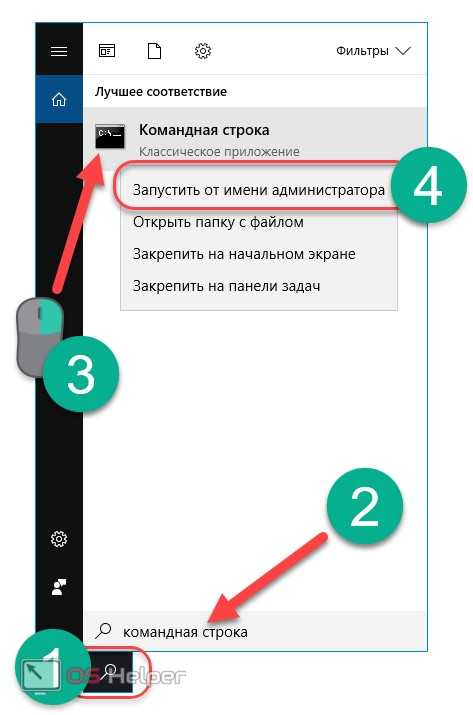
- Для очистки компьютера
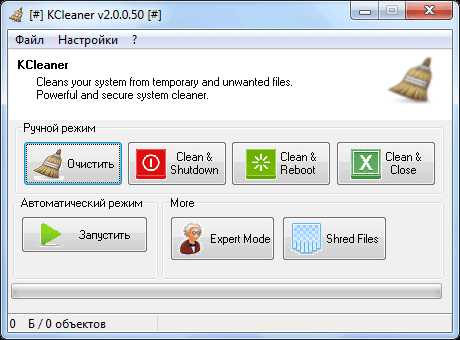
- Vba в word из excel

- Windows 10 мелкие значки на рабочем столе